| Главная » Файлы » РЕФЕРАТ » Софт | [ Добавить материал ] |
| 07.03.2013, 18:45 | |
Kaz Spelling емле тексеру жүйесі Емле тексеру бағдарламасы Microsoft Office және басқа қолданбаларда қазақ, орыс және ағылшын тілдерінің емлесін тексеретін бағдарлама. Тексеру стандартты құралдармен жүзеге асырылады, яғни тексеру функциясы бар кез келген қолданбаларда емлені тексеру қамтамасыз етіледі (мысалы, MS Word, MS Excel, MS PowerPoint, MS Outlook, Outlook Express т,б.) Макровирустардың төменгі деңгейін қосуды қажет ететін, қазақ тілінің емлесін тексерудің осы кездегі бар жүйелерінен (олардың барлығы MS Visual Basic құрамды әмірінде жүзеге асырылған, және олар тек Microsoft Wordта ғана қолданылады) ерекшелігі, Емле тексеру бағдарламасы емлені тексеруді нақты уақытта, яғни тікелей мәтінді теріп жатқан кезде (ағылшын, орыс тілдері сияқты) ұсына алады (мысалы, Microsoft Wordта қатесі бар сөздер қызыл ирек сызықпен сызылады). Қате сөзге оң батырманы басып, түзету енгізуге және сөздің дұрыс үлгісін алуға немесе сөздікке сөзді қосуға болады. Емле тексеру CSAPI v3 (Common Spelling Application Programming Interface) стандартыны сай келеді. Емлені тексеру функциясы Microsoft CSAPI технологиясы бойынша құрылған қолданбалар қазақ тіліндегі мәтіндерді тексеруді өздіктік түрде жүзеге асырады. Негізгі сипаттамаларKaz Spelling келесі сипаттамаларға ие:
Kaz Spelling жұмысының негізгі қағидаларыҚазақ тілінің емлесін тексеру басқа тілдер сияқты жүзеге асады. Шынында, әртүрлі бағдарламалармен жұмыс істеу кезінде олардағы тексттердің емлесін тексерудегі кейбір өзгешіліктер болады. Бұл көбінесе қолданылатын клавиштерге, тілдік келтірілулерге, терезелердің интерфейсіне және т.с.с. қатысты. Негізінде Kaz Spelling-да жүзеге асырылғандарға сол бір ғана сөздер базасы мен емле тексеру механизмдері (CSAPI) қолданылады. Келесі бөлімдерде Kaz Spelling базасындағы атақты қосымшалардағы емле тексеру әдістері сипатталынады. Microsoft Word емле тексеруЕндіру кезінде өздіктік тексеруМәтінді жазу кезінде мүмкін қателерді белгілеу (мысалы, MS Word-та қате сөздер қызыл ирек сызықпен белгіленеді). Қатені түзету үшін мәтінмәндік мәзір шақырыңыз да жазылу дұрыс нұсқасын алыңыз.
Ескерту. Келесі қатеге жылдам өту үшін жағдай жолының Емле ережесі таңбасына тінтуірмен екі рет шертіңіз. Егер ирек сызық құжаттағы жұмысқа кедергі келтірсе, жұмыстың басында осы сызықты бейнелеуді тоқтатуға болады. Емле ережесі парағына өтіңіз де Қатесі бар сөзді бөлмеу жалауын қойыңыз. Дайын құжаттың емле ережесін тексеруЖұмыс аяқталған соң құжаттың емлелік қатесін тексеруге болады. Байқалған қате түзетіледі, одан соң қатені іздеу жалғастырылады.
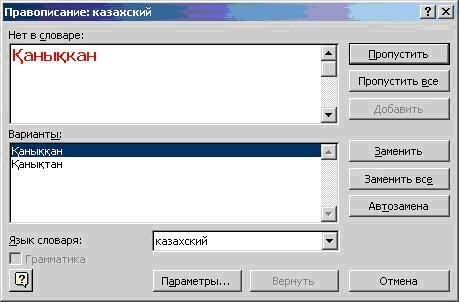 Ескерту. Мәтінді ендіру кезіндегі жай жаңылысты, емлелік қателерді өздіктік түзету үшін автоайырбасты пайдаланыңыз. Мысалы, дұрыс ендірілмеген сөз баал, соңынан бос орын немесе үтір тұратын сөз, Wordта бала сөзімен алмастырылады Емлені тексеру кезінде жаңа сөздерді қосу:
Ескерту. Емлені өздіктік тексеру кезінде көмекші сөздікке сөзді қосудың жылдамырақ әдісі бар. Тінтуірдің оң батырмасы арқылы қызыл ирек сызықпен сызылған сөзді алыңыз да мәтінмәндік мәзірден Қосу әмірін алыңыз. Емле ережесін тексеру барысында мәтінді өткізуЕмле ережесін тексеруді жылдамдату үшін Word бағдарламасына арнайы мәтінді немесе шет ел тіліндегі мәтінді тексеруге тиым салуға болады.
Microsoft Excel емлені тексеруЕмлені тексеру
Қосымша сөздікке сөзді қосу
Ескерту. Жолдық және бас әріппен жазылған сөздерді дұрыс тану үшін, тек жолдық әріптерден тұратын, сөзді сөздікке қосу қажет. Жаңа көмекші сөздік құру үшін ашылатын тізімді Сөзді қосу алаңға оның атын ендіріңіз, сосын [Қосу] батырмаға басыңыз. Сөздікке жаңа сөздердің тізімін қосу үшін, Microsoft Excelде, Microsoft Word немесе Блокнотта қолданылатын сөздікті ашыңыз. Әрбір жаңа сөзді жеке жолға ендіріңіз (сөзді ендіру басыңыз ). Емледе түзетілетін сөзді өздіктік қосу
Microsoft Outlook Expressте емлені тексеруҚұрылатын хабарлар терезесінде емле ережесін тексеру үшін құралдар үстеліне немесе [Емле ережесі] батырмаға басыңыз пернесін, не Құралдар мәзірінде Емле ережесін алыңыз. Ескерту. Бұрын жіберілген немесе алынған хаттарды тексеруге болмайды. Жазылып жатқан хат немесе Шығатын қалтадағы хаттар ғана тексеріледі. Тексеруді баптау үшін Сервис|Параметрлер мәзірі әмірін орындаңыз да Емле ережесі парағын алыңыз. Емлені әр кезде тексеру үшін Емле ережесі парағына Жіберер алдында әрқашан тексеру пунктінің қарсысына жалауша қойыңыз.  Microsoft PowerPointте емлені тексеруЕмлені мәтінді ендіру кезінде, немесе басқа уақытта өздіктік тексеруге болады, мысалы, слайдтармен жұмысты аяқтаған кезде. Емлені өздіктік тексеру барысында қатесі бар сөздер ирек сызықпен сызылады. Анықталған қателер саны артық болған кезде, астын сызуды уақытша қателерді түзету кезеңіне дейін жасыра тұруға болады. Кез келген тілде жазылған мәтін емлесін, соның ішінде қазақ тілінде де тексеруге болады. Емлені ендіру кезінде тексеруPowerPoint сөздігінде табылмаған сөзді, мәтінді уақытында ендіріп, ол қызыл ирек сызықпен сызылу үшін мынаны орындаңыз:
Маңызды ақпарат. Қатені түзету үшін тінтуірдің оң батырмасын асты сызылған сөзге шертіңіз де мәтінмәндік мәзірден жазылудың дұрыс нұсқасын немесе басқа әмірді алыңыз. Талап ету бойынша емлені тексеруМәтінді тексеру үшін [Емле] пернесіне немесе басыңыз. Егер мәтінде қате бар болса, бейнебетте Емле терезе шығады.  Ескерту. Емле ендірілетін нысандарда тексерілмейді (мысалы, диаграммаларда), арнайы мәтіндік әсерлерде және Word құжаты сияқты қойылмалы нысандарда. Емлелік қателерді бөлуге тиым салуЕмлелік қателері бар сөздер бөлінбеуі үшін мынаны орындаңыз:
Емлелік қателерді бейнелеу үшін, осы құжатта емлелік қателерді жасыру жалауын алыңыз. Емлені өздіктік тексеруді үзуЕмле өздіктік тексеру орындалмау үшін мынаны орындаңыз:
| |
| Просмотров: 2318 | Загрузок: 0 | | |
| Всего комментариев: 0 | |




